性能測試三:jmeter進階之圖形插件
阿新 • • 發佈:2018-12-20
down 使用 all 事務控制 管理 重啟 graph 官網 分享
一、圖形化插件的使用
使用Jmeter插件可以更直觀的查看tps和響應時間 插件官網: http://jmeter-plugins.org/downloads/all
第一種方法,找到需要的插件下載jar包放到Jmeter的lib/ext目錄下
第二種方法,使用Jmeter插件管理器,可以自動下載並安裝插件,更加方便簡單 使用方法:
1,下載插件管理器對應的jar包,然後放在Jmeter的lib/ext目錄下
2,打開Jmeter,選項-插件管理器
3,勾選對應的插件,等待下載完成,點擊apply,等待重啟Jmeter,即可使用
Tips:兩個好用的插件
1> 3 Basic Graph:windows下可用的實時tps和響應時間的插件
2> PerfMon :服務端性能實時監控插件
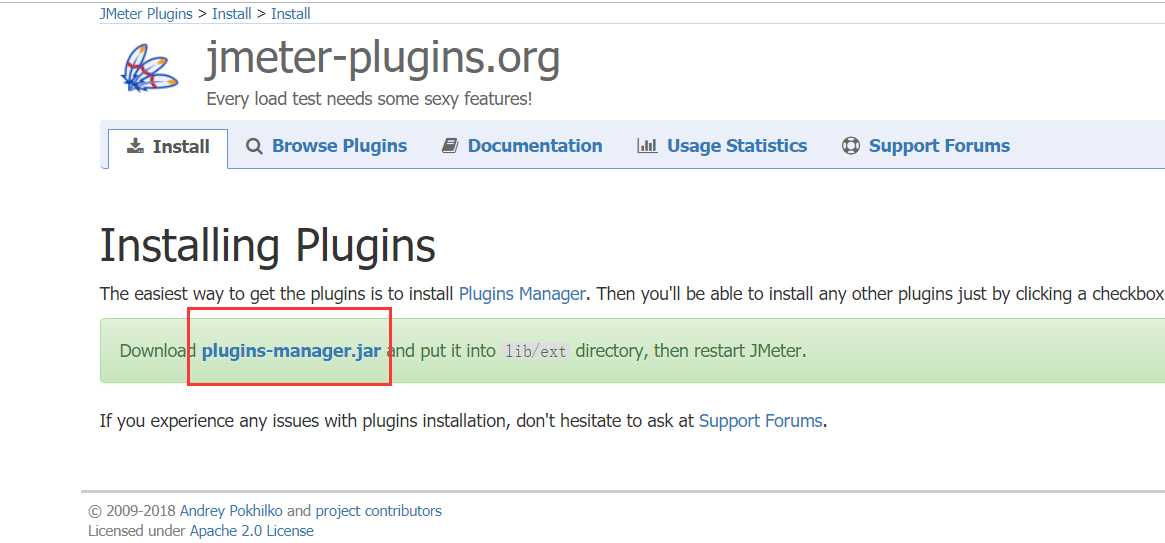
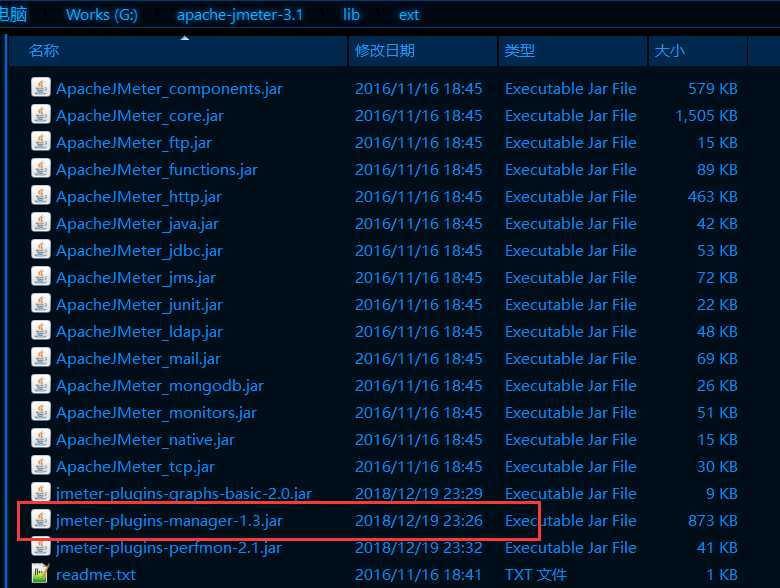
重啟jmeter
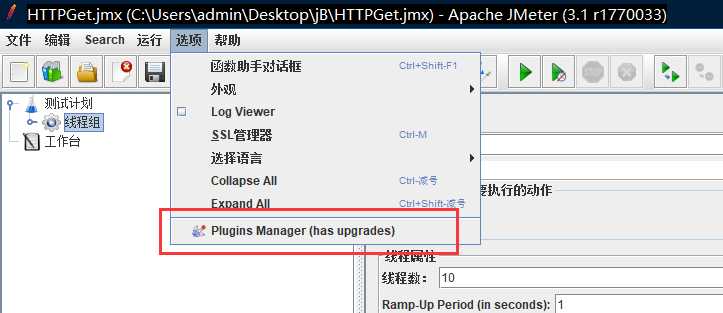


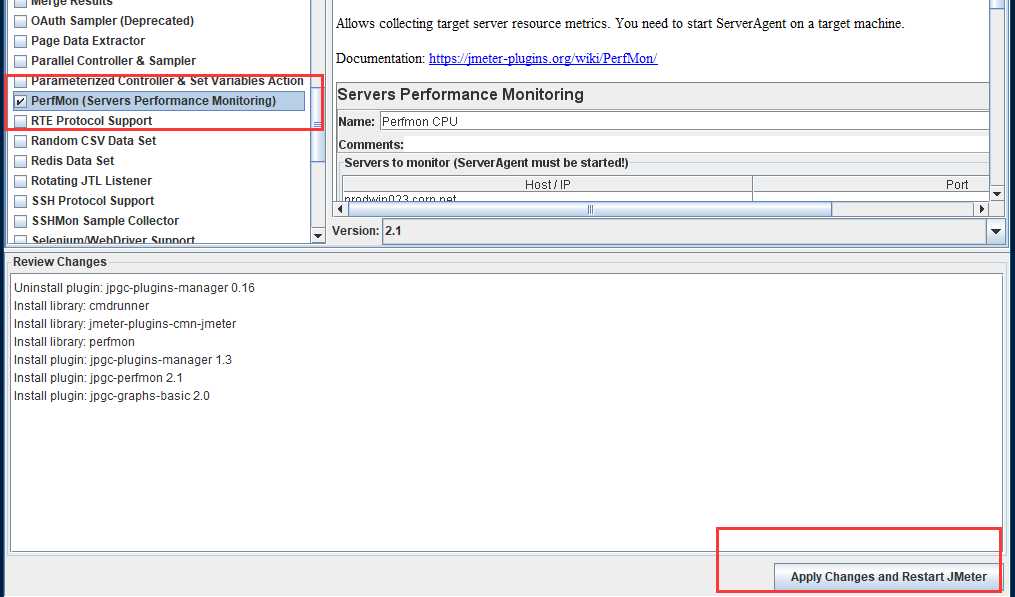

添加tps監聽器:事務控制器_添加_監聽器 _jp@gc – Transaction per Second

添加響應時間:事務控制器_添加_監聽器_jp@gc – Response Times Over Time
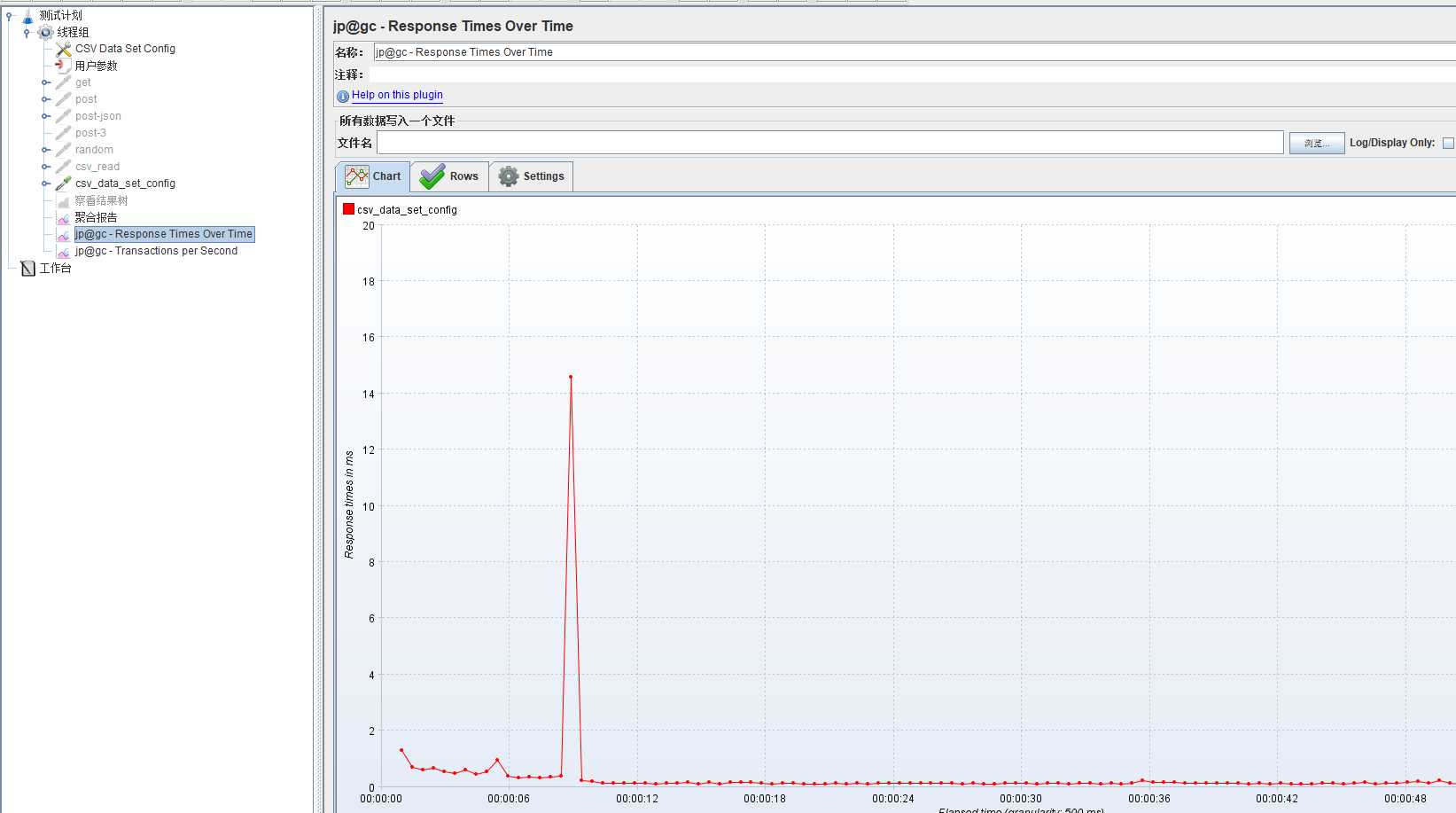
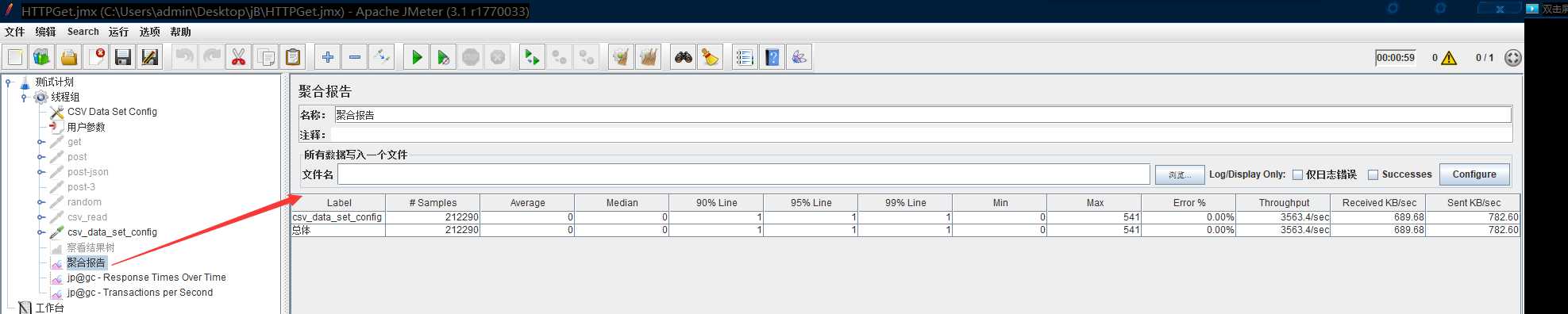
性能測試三:jmeter進階之圖形插件
